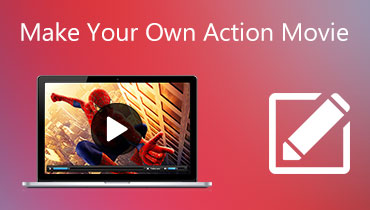Οι καλύτερες εφαρμογές για να δημιουργήσετε βίντεο αντίδρασης στις οποίες μπορείτε να βασιστείτε
Στην εποχή μας σήμερα δεν μπορούμε να αποφύγουμε τη γνώμη του καθενός για να παρέμβουμε σε κάθε κατάσταση. Κυρίως μπορεί να το δει κανείς στους ιστότοπους κοινωνικής δικτύωσης που χρησιμοποιούμε καθημερινά. Αυτός είναι ο λόγος για τον οποίο άλλοι χρήστες των μέσων κοινωνικής δικτύωσης είναι αρκετά σοφοί που τείνουν να κάνουν αυτές τις απόψεις πηγή ζωής. Φτιάχνουν βίντεο αντιδράσεων με κάθε δημοφιλές βίντεο και vlog που είναι δημοφιλές και συζητείται από κόσμο.
Και αν είστε από τα άτομα που θέλουν να δοκιμάσουν να κάνουν ένα βίντεο αντίδρασης, αυτή η ανάρτηση σίγουρα θα σας βοηθήσει καθώς θα συζητήσουμε το καλύτερες εφαρμογές για τη δημιουργία βίντεο αντιδράσεων.
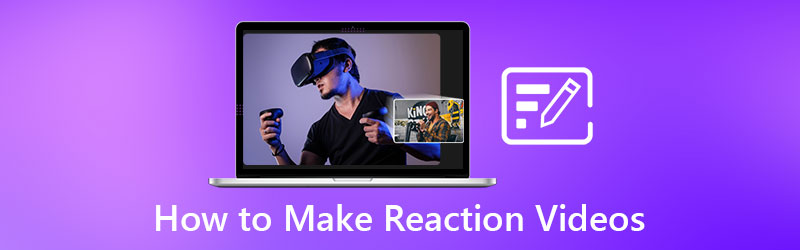
- Μέρος 1. Τι θεωρείται βίντεο αντίδρασης;
- Μέρος 2. Το καλύτερο λογισμικό για τη δημιουργία βίντεο αντιδράσεων
- Μέρος 3. Τρόπος δημιουργίας βίντεο αντιδράσεων στην επιφάνεια εργασίας
- Μέρος 4. Συχνές ερωτήσεις για τη δημιουργία βίντεο αντίδρασης
Μέρος 1. Τι θεωρείται βίντεο αντίδρασης;
Ίσως αναρωτιέστε τι είναι ένα βίντεο αντίδρασης και πώς έγινε γνωστό ειδικά στους vloggers στις μέρες μας. Σε γενικές γραμμές, είναι ένα βίντεο με τον εαυτό σας να κάνει μια αντίδραση ή μια άποψη. Επομένως, για να ονομαστεί βίντεο αντίδρασης, χρειάζεστε κάτι για να αντιδράσετε. Μπορείτε να δημιουργήσετε ένα βίντεο αντιδρώντας στο ιστολόγιο κάποιου ή σε μια ομάδα ατόμων.
Φυσικά θα κάνετε απλώς ένα βίντεο σε κάτι που σας ενοχλεί ή σε ένα άτομο που μισείτε ή αγαπάτε. Λοιπόν, τι θεωρείται βίντεο αντίδρασης; Είναι η στιγμή που κάνετε μια γνώμη για το βίντεο ή το προϊόν κάποιου και τη δημοσιεύσατε στον λογαριασμό σας στα μέσα κοινωνικής δικτύωσης.
Μέρος 2. Το καλύτερο λογισμικό για τη δημιουργία βίντεο αντιδράσεων
Είτε το παραδεχόμαστε είτε όχι, όλοι θέλουμε να γίνονται όλα στην κινητή συσκευή μας. Αλλά μερικές φορές, η πλοήγηση σε κάτι σαν μια εφαρμογή σε ένα κινητό τηλέφωνο είναι λίγο δύσκολη λόγω της μικρής οθόνης του, ειδικά αν χρησιμοποιούμε μια εφαρμογή επεξεργασίας για τη δημιουργία ενός βίντεο αντίδρασης. Γι' αυτό είναι πραγματικά απαραίτητο να το κάνετε σε υπολογιστή ή φορητό υπολογιστή. Και μπορεί να αναρωτιέστε σε ποιο λογισμικό μπορούμε να βασιστούμε εάν κάνουμε ένα βίντεο αντίδρασης σχετικά με ορισμένα πράγματα που είναι δημοφιλή σήμερα.
Εδώ παραθέτουμε τις τέσσερις κορυφαίες καλύτερες εφαρμογές για τη δημιουργία βίντεο αντιδράσεων.
1. Μετατροπέας βίντεο Vidmore
Εάν είστε επίδοξος vlogger και θέλετε να δημιουργήσετε ένα βίντεο αντίδρασης ως περιεχόμενό σας, μπορείτε σίγουρα να βασιστείτε Μετατροπέας βίντεο Vidmore. Αυτό είναι ένα επαγγελματικό εργαλείο, αλλά διαθέτει εύκολες λειτουργίες επεξεργασίας πλοήγησης. Επομένως, δεν θα δυσκολευτείτε να περιηγηθείτε στις τεχνικές του λεπτομέρειες. Δεν είναι περίεργο ότι είναι ένα από τα πιο προτεινόμενα λογισμικά ορισμένων από τους vlogger που έκαναν ένα βίντεο αντίδρασης ως περιεχόμενό τους.
Αυτό το εργαλείο προσφέρει πλούσια πρότυπα και φίλτρα που θα κάνουν τα βίντεό σας πιο ελκυστικά. Ως αποτέλεσμα, υπάρχει μια τεράστια πιθανότητα να κερδίσετε το buy-in από τον κόσμο. Και επειδή το Vidmore εκτιμά τον χρόνο σας, δεν θα χρειαστεί να ξοδέψετε μια ζωή για να μπορέσετε να μετατρέψετε το βίντεο αντίδρασης, επειδή έχει 50x γρήγορη ταχύτητα σε ήχο και βίντεο.
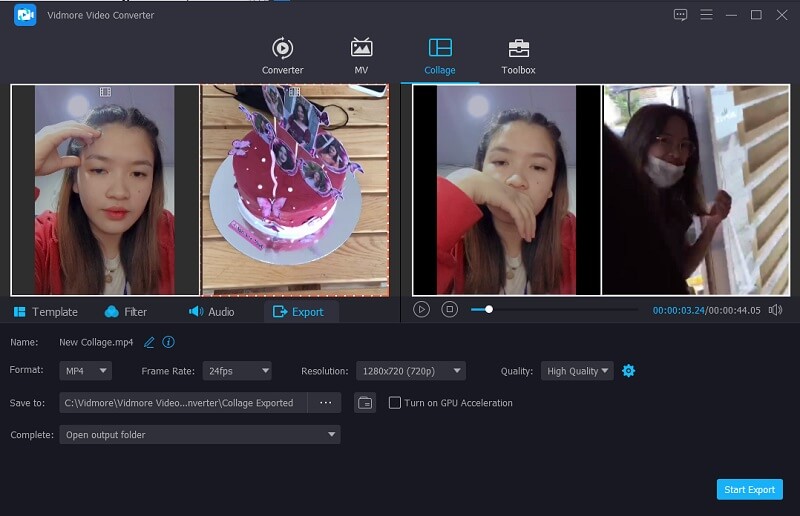
2. iMovie
Επόμενη στη λίστα με τις πιο βολικές εφαρμογές επεξεργασίας βίντεο που μπορούν να σας βοηθήσουν στη δημιουργία ενός βίντεο αντίδρασης είναι η εφαρμογή iMovie. Σε αντίθεση με άλλο λογισμικό, αυτό το εργαλείο είναι συμβατό μόνο για συσκευή Mac. Είναι επίσης καλό για κάθε αρχάριο που φιλοδοξεί να γίνει instant vlogger καθώς διαθέτει βασικά εργαλεία επεξεργασίας και περιέχει ενσωματωμένα οπτικά εφέ.
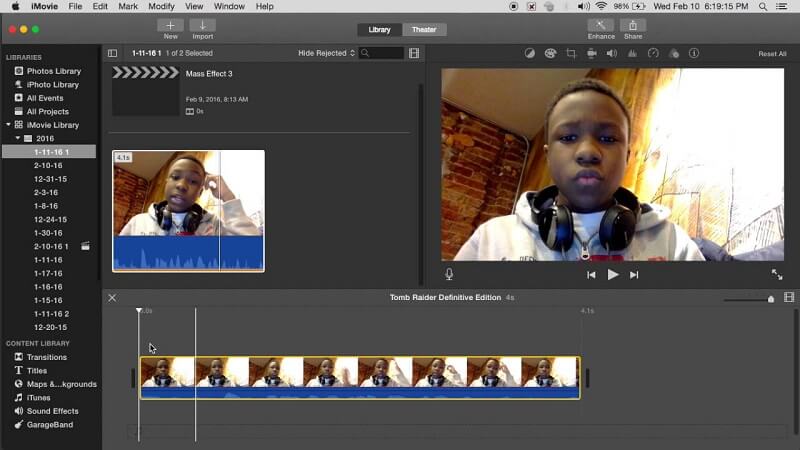
3. Sony Vegas Pro
Αν ψάχνετε για μια εφαρμογή που να είναι συμβατή με τη συσκευή σας Windows, μπορείτε να χρησιμοποιήσετε το Sony Vegas Pro. Είναι ένα από τα πιο γρήγορα λογισμικά στο οποίο μπορείτε να βασιστείτε για τη δημιουργία ενός βίντεο αντίδρασης. Αυτό το εργαλείο ξυπνά τη δημιουργικότητα και τη φαντασία σας χάρη στις προηγμένες δυνατότητες επεξεργασίας του. Αυτός είναι ο λόγος για τον οποίο είναι πιο κατάλληλο για εκλεκτούς επεξεργαστές βίντεο. Εάν πιστεύετε ότι οι ικανότητές σας είναι σε θέση να πλοηγηθείτε σε έναν επαγγελματία πρόγραμμα επεξεργασίας βίντεο για την επεξεργασία vlog και τη δημιουργία βίντεο αντιδράσεων, αυτό το εργαλείο είναι κατάλληλο για εσάς.
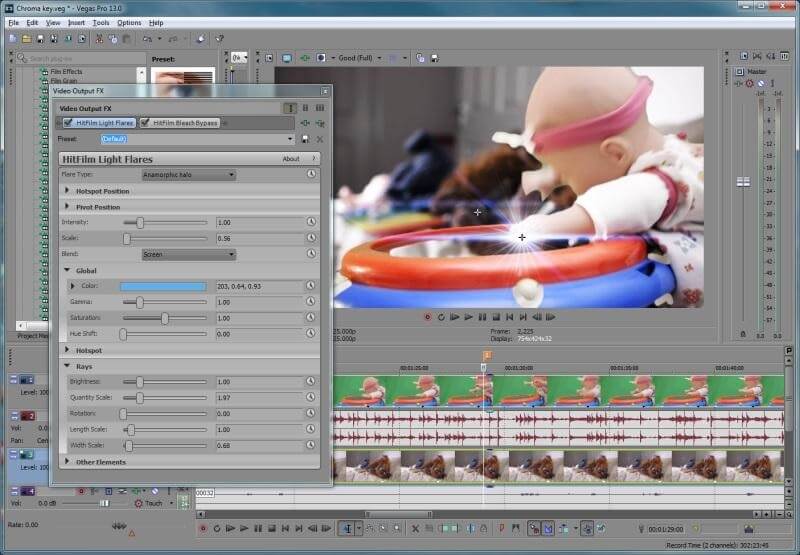
4. Open Broadcaster Software (OBS)
Μιλώντας για ένα δωρεάν λογισμικό επεξεργασίας που είναι διαθέσιμο για Windows, Mac και Linux, το Open Broadcaster Software είναι αυτό. Ήταν ένα πρόγραμμα για εγγραφή βίντεο και ζωντανή ροή. Ως εκ τούτου, είναι πραγματικά τέλειο για gamers και vlogger που θέλουν να κάνουν ένα βίντεο αντίδρασης σχετικά με ένα συγκεκριμένο θέμα που είναι στην τάση. Και παρόλο που προσφέρει δωρεάν υπηρεσίες στους χρήστες, δεν τους περιορίζει στη χρήση των εκπληκτικών δυνατοτήτων του. Ωστόσο, εάν δεν σας αρέσει να χρησιμοποιείτε εργαλεία επεξεργασίας, μπορεί να το βρείτε περίπλοκο λόγω των τεχνικών χαρακτηριστικών και της διεπαφής που έχει δημιουργηθεί για εκλεκτούς συντάκτες.
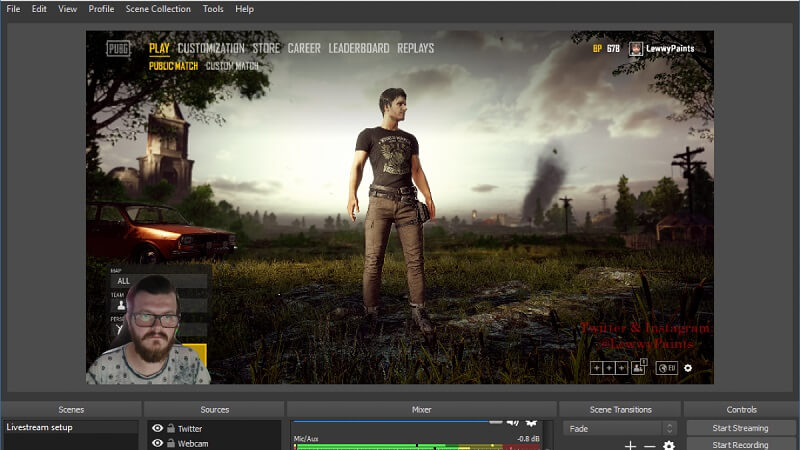
Μέρος 3. Τρόπος δημιουργίας βίντεο αντιδράσεων στην επιφάνεια εργασίας
Εάν είστε αρχάριος και σχεδιάζετε να δημιουργήσετε ένα βίντεο αντίδρασης ως περιεχόμενό σας, μπορείτε να ακολουθήσετε τη διαδικασία βήμα προς βήμα παρακάτω καθώς θα σας δώσουμε έναν οδηγό για το πώς να φτιάξετε εύκολα ένα βίντεο αντίδρασης.
Βήμα 1: Κατεβάστε το λογισμικό Reaction Video
Μεταβείτε στην επίσημη σελίδα του Vidmore Video Editor και κάντε κλικ σε ένα από τα κουμπιά Λήψη. Μετά από αυτό, εγκαταστήστε το λογισμικό και εκκινήστε το στη συσκευή σας.
Βήμα 2: Προσθέστε το καταγεγραμμένο βίντεο αντίδρασης
Ανοίξτε το Vidmore Video Converter και κάντε κλικ στο Κολάζ καρτέλα στο επάνω μέρος της οθόνης. Αφού οδηγηθήκατε στο Κολάζ ενότητα, επιλέξτε το Πρότυπο που θέλετε να εφαρμόσετε στο βίντεο αντίδρασης σας. Στη συνέχεια, μετά από αυτό, κάντε κλικ στο Συν εικονίδιο στο κέντρο κάθε διάταξης και επιλέξτε το βίντεο αντίδρασης.
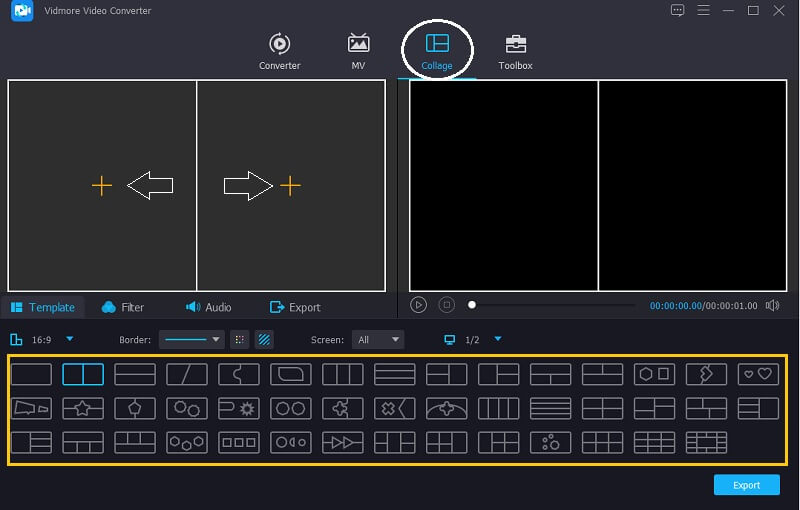
Βήμα 3: Επεξεργαστείτε το βίντεο αντίδρασης σας
Αφού προσθέσετε το βίντεο αντίδρασης, μπορείτε να τροποποιήσετε τα εφέ για να προσθέσετε ζωή στο απλό βίντεό σας κάνοντας κλικ στο Φίλτρο καρτέλα μαζί με το Πρότυπο Ενότητα. Ή αν θέλετε να δώσετε έμφαση στην ένταση του βίντεό σας, μπορείτε να κάνετε κλικ στο Ήχος κοντά στο Φίλτρα αυτί. Ή εάν θέλετε να περικόψετε ή να περιστρέψετε το κλιπ, απλώς κάντε κλικ σε κάθε κλιπ και στα άλλα εργαλεία επεξεργασίας που εμφανίζονται.
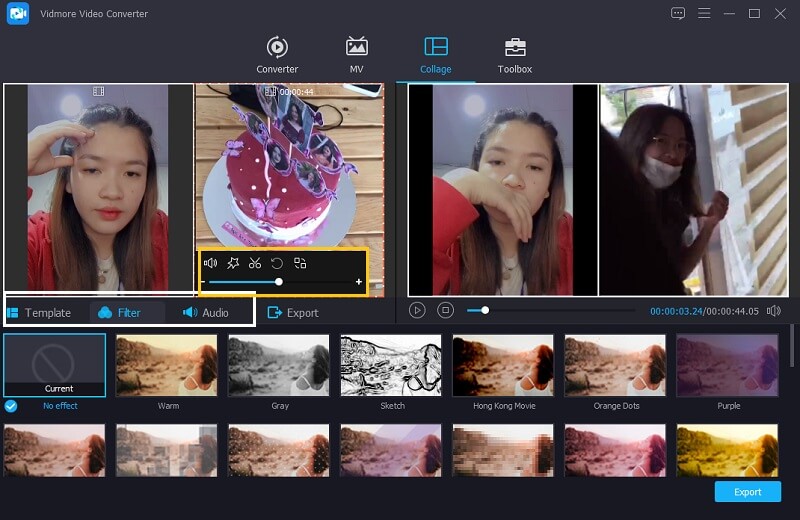
Βήμα 4: Εξαγωγή του βίντεο αντίδρασης σας
Μόλις είστε ικανοποιημένοι με το αποτέλεσμα, μπορείτε τώρα να κάνετε κλικ στο Εξαγωγή τότε θα κατευθυνθείτε στην επόμενη σελίδα και στη συνέχεια κάντε κλικ στο Ξεκινήστε την εξαγωγή για να λάβετε με επιτυχία το βίντεο αντίδρασης στο δικό σας Βιβλιοθήκη.
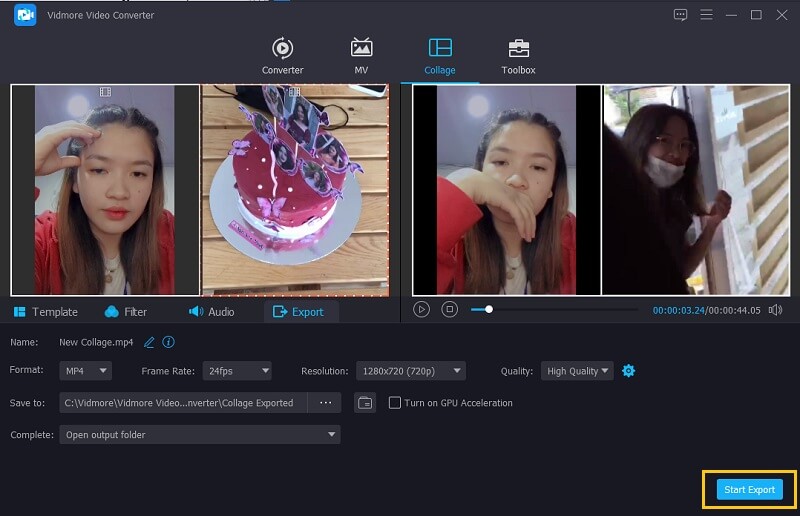
Μέρος 4. Συχνές ερωτήσεις για τη δημιουργία βίντεο αντίδρασης
1. Πώς να φτιάξετε ένα συναρπαστικό βίντεο αντίδρασης;
Η αντίδραση πρέπει να είναι πολύ οπτική εάν θέλετε να κάνετε ένα οπτικά ευχάριστο βίντεο αντίδρασης. Σε έναν τέλειο κόσμο, αυτό θα ήταν ακραίο. Τα συναισθήματα και οι φωνές του προσώπου των ανθρώπων όταν συναντούν κάτι που αγαπούν ή μισούν απόλυτα αποτελούν τη βάση ενός βίντεο εξαιρετικής αντίδρασης.
2. Είναι νόμιμη η δημιουργία ενός βίντεο αντίδρασης;
Ως αποτέλεσμα, τα βίντεο αντιδράσεων ενδέχεται να παραβιάζουν τα δικαιώματα δημιουργού που προστατεύονται από τον νόμο περί πνευματικών δικαιωμάτων. Ωστόσο, επειδή τα βίντεο απαντήσεων συνήθως κριτικάρουν, τροποποιούν ή διακωμωδούν το επιλεγμένο βίντεο, μπορεί να ισχύει μια άμυνα ορθής χρήσης.
3. Ένα βίντεο αντίδρασης θα αυξήσει τον αριθμό των ακολούθων μου;
Επειδή τα βίντεο αντιδράσεων είναι τόσο δημοφιλή στο YouTube αυτή τη στιγμή, η δημιουργία μιας σταθερής ιδέας είναι ακόμη πιο σημαντική, καθώς μια φανταστική ιδέα μπορεί να αυξήσει γρήγορα τον αριθμό των συνδρομητών σας.
συμπέρασμα
Εν κατακλείδι, μέσα από αυτές τις αναρτήσεις θα μάθετε πώς να φτιάξετε βίντεο αντιδράσεων μέσω του λογισμικού που δίνεται παραπάνω. Ξεκινήστε να δημιουργείτε το περιεχόμενό σας για να αυξήσετε τον αριθμό των ακολούθων σας!